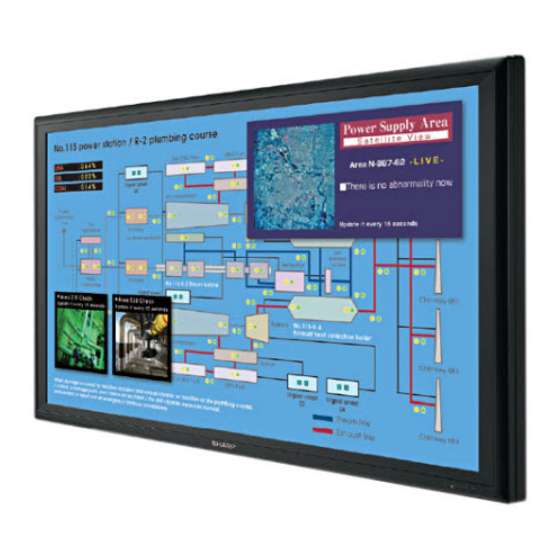
Table des Matières
Publicité
Les langues disponibles
Les langues disponibles
Liens rapides
Publicité
Chapitres
Table des Matières
Dépannage

Sommaire des Matières pour Sharp PN-G655E
- Page 1 PN-G655E LCD MONITOR LCD FARBMONITOR MONITEUR LCD ЖК МОНИТОР 液晶 显 示器 OPERATION MANUAL BEDIENUNGSANLEITUNG MODE D’EMPLOI РУКОВОДСТВО ПО ЭКСПЛУАТАЦИИ 使用说明书 ENGLISH ..E1 DEUTSCH ..D1 FRANÇAIS ..F1 РУССКИЙ ..Р1 汉语 ....C1...
- Page 2 Authorised representative responsible for the European Union Community Market Autorisierter Repräsentant in der Europäischen Union Représentant autorisé pour le marché de la communauté européenne SHARP ELECTRONICS (Europe) GmbH Sonninstraße 3, D-20097 Hamburg...
-
Page 3: Lcd Monitor
PN-G655E LCD MONITOR ENGLISH IMPORTANT INFORMATION FOR CUSTOMERS IN U.K. IMPORTANT The wires in this mains lead are coloured in accordance with the following code: GREEN-AND-YELLOW : Earth BLUE : Neutral BROWN : Live As the colours of the wires in the mains lead of this apparatus may not correspond with the coloured markings identifying the terminals in your plug proceed as follows: •... - Page 4 If the product is used for business purposes and you want to discard it: Please contact your SHARP dealer who will inform you about the take-back of the product. You might be charged for the costs arising from take-back and recycling. Small products (and small amounts) might be taken back by your local collection facilities.
-
Page 5: Dear Sharp Customer
DEAR SHARP CUSTOMER Thank you for your purchase of a SHARP LCD product. To ensure safety and many years of trouble-free operation of your product, please read the Safety Precautions carefully before using this product. SAFETY PRECAUTIONS Electricity is used to perform many useful functions, but it can also cause personal injuries and property damage if improperly handled. - Page 6 SAFETY PRECAUTIONS (Continued) 15. Replacement parts — In case the product needs replacement parts, make sure that the service person uses replacement parts specified by the manufacturer, or those with the same characteristics and performance as the original parts. Use of unauthorised parts can result in fire, electric shock and/or other danger.
-
Page 7: Tips And Safety Instructions
- Never rub or tap the monitor with hard objects. - Unplug the power cord if it is not used for a long time. - Please understand that Sharp Corporation bears no - Do not attempt to repair the power cord if it is broken responsibility for errors made during use by the customer or or malfunctioning. -
Page 8: Table Des Matières
Contents Introduction Basic Operation IMPORTANT INFORMATION ..........1 Turning Power On/Off ............14 DEAR SHARP CUSTOMER ..........3 Turning on the main power ........14 SAFETY PRECAUTIONS ..........3 Turning power on/off ..........14 TIPS AND SAFETY INSTRUCTIONS .......5 Disabling power on/off operations ......14 Supplied Accessories ............7 Basic Operation .............15... -
Page 9: Supplied Accessories
� Operation manual: 1 � Stand hole protection cover: 2 * Sharp Corporation holds authorship rights to the Utility Disk programme. Do not reproduce it without permission. * For environmental protection! Do not dispose of batteries in household waste. Follow the disposal instructions for your area. -
Page 10: Rear View
Part Names Rear view 1. External speaker terminals (See page 11.) 2. PC/AV audio output terminals (See page 11.) 3. AV audio input terminals (See page 10.) 4. PC/AV output terminal (DVI-D) (See page 11.) 5. PC1 input terminal (DVI-D) (See page 10.) AV1 input terminal (DVI-D) (See page 10.) 6. -
Page 11: How To Install The Monitor
• Mounting the monitor on the wall requires special expertise and the work must be performed by an authorised SHARP dealer. You should never attempt to perform any of this work yourself. Our company will bear no responsibility for accidents or injuries caused by improper mounting or mishandling. -
Page 12: Connecting Peripheral Equipment
Connecting Peripheral Equipment Connection with AV equipment Caution • Be sure to turn off the main power switch and disconnect the plug from the power outlet before connecting/ AV1 input terminal disconnecting cables. Also, read the manual of the equipment to be connected. •... -
Page 13: Other Terminals
Connecting Peripheral Equipment Other terminals Connecting multiple monitors PC/AV audio output terminals You can connect multiple monitors (up to 5 monitors) in a • Audio from the equipment connected to the AV audio input daisy chain by using the PC1/AV1 input terminals and PC/AV terminals or PC audio input terminal is output. -
Page 14: Connecting The Power Cord
Connecting the Power Cord Caution • Do not use a power cord other than the one supplied with the monitor. 1. Turn off the main power switch. 2. Plug the power cord (supplied) into the AC input terminal. 3. Plug the power cord (supplied) into the AC power outlet. Main power switch For power outlet... -
Page 15: Removing The Temporary Stand
Removing the Temporary Stand Prepare wall-hanging brackets or a stand to mount the monitor unit. Read the manual for the brackets or stand for the proper mounting procedure. (The screw holes for mounting brackets (M10 x 4 holes) are provided on the rear of the monitor.) Caution •... -
Page 16: Turning Power On/Off
Turning Power On/Off Caution TIPS • Turn on the monitor first before turning on the PC or • If the monitor is in the input signal standby mode and you playback device. press the POWER button on the remote control unit, the monitor enters standby mode. -
Page 17: Basic Operation
VOLUME ID No. mode, and press to enter. MODEL PN-G655E * You can select the input terminal by pressing the input switch of the monitor. Input mode Video Audio 1 0 2 4 x 7 6 8 V: 60 Hz H: 48.4 kHz... -
Page 18: Switching The Screen Size
Basic Operation Switching the screen size Even when the screen size is changed, the display may remain the same depending on the input signal. WIDE PC input Displays image so it fills the entire screen. AV input An image with a 4:3 aspect ratio is stretched to fill the entire screen. ZOOM 1 PC input An image with a 4:3 aspect ratio is enlarged to fill the entire screen... -
Page 19: Menu Items
Menu Items Displaying the menu screen Menu screen display Video and audio adjustment and settings of various functions are enabled. This section describes how to use the menu SCREEN PICTURE PC2 ANALOG items. See pages 18 to 20 for details of each menu items. PICTURE AUTO AUDIO... -
Page 20: Menu Item Details
Menu Items Menu item details COLOR MODE Changes the colour mode on the screen. The colour mode The menu will differ depending on the input mode. on the screen can also be changed using a remote control unit. (See page 15.) SCREEN (PC2/PC3) * sRGB is PC input only. - Page 21 Menu Items OPTION LANGUAGE Sets the display language for the menu screen. DATE/TIME SETTING ID No. SET Set the date and time. Press to select the date and time, and press to change the numerical Assigns ID numbers to monitors connected in a daisy chain values.
- Page 22 Menu Items ENLARGE (PC input) TIPS • When WHITE BALANCE is set to THRU, BLACK LEVEL, ENLARGE MODE CONTRAST and GAMMA cannot be set. Sets the number of screen splits used for the enlargement. • If COLOR MODE is set to sRGB or VIVID, the following (See page 21.) items cannot be set.
- Page 23 Menu Items Enlarge You can align 4, 9, 16, or 25 monitors and integrate them into a single large screen to display. Enlarged views of separated images are displayed in each monitor. Original 25 monitors image 16 monitors 9 monitors 4 monitors TIPS •...
- Page 24 Menu Items SCHEDULE Caution You can set the time to switch the monitor on and off. • Do not switch off the main power after setting the Set this function with “SCHEDULE” in the OPTION menu. (See SCHEDULE. page 19.) •...
-
Page 25: Adjustments For Pc Screen Display
Menu Items Adjustments for PC screen display Automatic adjustment When you use the PC2 input terminal or PC3 input terminals to display a PC screen for the first time, or when you change the setting of the PC, use the automatic screen adjustment. 1. -
Page 26: Initialisation (Reset)/Functional Restriction Setting
Initialisation (Reset)/Functional Restriction Setting You can return the settings to their factory-preset values and restrict operations. SIZE 1. After pressing for about 5 seconds, press , and in that order. FUNCTION ALL RESET ADJUSTMENT LOCK OSD DISPLAY RS-232C UNLOCKED END···[MENU] 2. -
Page 27: Controlling The Monitor With A Pc
Controlling the Monitor with a PC Communication conditions You can control this monitor from a PC via RS-232C (COM port) on the PC. You can also connect multiple monitors via a daisy chain by Set the RS-232C communication settings on the PC to match using a PC. - Page 28 Controlling the Monitor with a PC Response code format Communication interval When a command has been executed correctly • After OK or ERR is returned, you must send the following commands. Return code To set a timeout for the command response, specify 10 , 0A seconds or longer.
- Page 29 Controlling the Monitor with a PC Commands for ID control IDLK ..The parameter of this command sets the ID number of the monitor. The monitor is subject to all The command examples shown on this page assume the subsequent commands. following connection and ID number set up.
- Page 30 Controlling the Monitor with a PC Repeater control This system has a function to allow setting of multiple monitors connected in a daisy chain using a single command. This function is called repeater control. You can use Repeater control function without assigning ID numbers. [Example] Set 1 Set 2...
-
Page 31: Rs-232C Command Table
Controlling the Monitor with a PC RS-232C command table How to read the command table Command: Command field (See page 25.) Direction: W When the “Parameter” is set in the parameter field (see page 25), the command functions as described under “Control/Response Contents”. -
Page 32: Picture Menu
Controlling the Monitor with a PC PICTURE menu Function Command Direction Parameter Reply Control/Response contents AUTO AGIN When the input mode is PC2, PC3. CONTRAST CONT 0-60 0-60 0-127 on PC2/PC3. BLACK LEVEL BLVL 0-60 0-60 0-127 on PC2/PC3. TINT TINT 0-60 0-60 When the input mode is AV. -
Page 33: Option Menu
Controlling the Monitor with a PC OPTION menu Function Command Direction Parameter Reply Control/Response contents DATE/TIME SETTING DATE AABBCCDDEE AABBCCDDEE AA: Year, BB: Month, CC: Day, DD: Time, EE: Minute SCHEDULE SC01- ABCDEFFGGH ABCDEFFGGH Schedule of a specified number A: Schedule 0 = Not effective, 1 = Effective SC08 B: Power... - Page 34 Controlling the Monitor with a PC Initialisation/Functional Restriction Setting (FUNCTION) menu Function Command Direction Parameter Reply Control/Response contents ALL RESET RSET ADJUSTMENT LOCK ALCK 0-2 0: OFF OSD DISPLAY LOSD 0-1 0: ON, 1: OFF OFLD 0-1 0: ON, 1: OFF Others Function Command...
-
Page 35: Troubleshooting
• Internal temperature rises quickly if dust accumulates inside the monitor or around the vents. Remove dust if possible. Unstable video. Ask Sharp dealer about removing internal dust. • The signal may be incompatible. • Try the automatic screen adjustment when the PC2 input terminal or PC3 input terminals is used. -
Page 36: Product Specifications
Connection is allowed with an HDCP-compatible device only. Does not support Repeater control function. As a part of our policy of continuous improvement, SHARP reserves the right to make design and specification changes for product improvement without prior notice. The performance specification figures indicated are nominal values of production... -
Page 37: Dimensional Drawings
Specifications Dimensional Drawings Note that the values shown are approximate values. Unit: mm 1572 1485 Opening width (1432) Screw holes for mounting brackets (M10 x 4 holes) When mounting the monitor, read the manual of the brackets or stand for their mounting procedure. The screw holes for mounting brackets (M10 x 4 holes) are provided on the rear of the monitor. - Page 38 Specifications Power management This monitor conforms to VESA DPMS and DVI DMPM. Both your video card and computer must support the same standard in order for the monitor’s power management function to work. DPMS: Display Power Management Signaling DMPM: Digital Monitor Power Management Power Power DPMS...
- Page 39 PN-G655E LCD FARBMONITOR DEUTSCH WICHTIGE INFORMATIONEN ACHTUNG: HALTEN SIE DAS GERÄT VON REGEN UND JEGLICHER ART VON FEUCHTIGKEIT FERN, UM DIE GEFAHR VON BRAND ODER STROMSCHLAG ZU VERRINGERN. Das Blitzsymbol innerhalb eines gleichseitigen Dreiecks weist den Benutzer auf das VORSICHT Vorhandensein nicht isolierter “gefährlicher...
- Page 40 Wenn Sie dieses Produkt für gewerbliche Zwecke genutzt haben und nun entsorgen möchten: Bitte wenden Sie sich an Ihren SHARP Fachhändler, der Sie über die Rücknahme des Produkts informieren kann. Möglicherweise müssen Sie die Kosten für die Rücknahme und Verwertung tragen. Kleine Produkte (und kleine Mengen) können möglicherweise bei Ihrer örtlichen Rücknahmestelle abgegeben werden.
-
Page 41: Sicherheitsvorkehrungen
VEREHRTE KUNDIN, VEREHRTER KUNDE Wir danken Ihnen für den Kauf eines SHARP LCD-Gerätes. Um Ihre Sicherheit sowie einen jahrelangen, störungsfreien Betrieb dieses Produkts zu gewährleisten, lesen Sie bitte den Abschnitt “Sicherheitsvorkehrungen” vor der Verwendung des Produkts durch. SICHERHEITSVORKEHRUNGEN Elektrizität erfüllt viele nützliche Aufgaben, kann aber auch Personen- und Sachschäden verursachen, wenn sie unsachgemäß... - Page 42 SICHERHEITSVORKEHRUNGEN (Fortsetzung) 15. Ersatzteile — Wenn Ersatzteile benötigt werden, stellen Sie bitte sicher, dass der Service-Techniker nur die vom Hersteller bezeichneten Teile oder Teile mit gleichen Eigenschaften und gleichem Leistungsvermögen wie die Originalteile verwendet. Die Verwendung anderer Teile kann zu einem Brand, zu Stromschlag oder anderen Gefahren führen. 16.
- Page 43 Elektroschlag zu vermeiden. abzureiben oder zu berühren. - Ziehen Sie das Netzkabel aus der Steckdose, wenn Sie das - Wir bitten um Ihr Verständnis, dass Sharp über die gesetzlich Gerät längere Zeit über nicht verwenden. anerkannte Leistungshaftung hinaus keine Haftung für Fehler übernimmt, die sich aus der Verwendung durch den...
- Page 44 Inhalt Einleitung Allgemeiner Betrieb WICHTIGE INFORMATIONEN ..........1 Ein- und ausschalten .............14 VEREHRTE KUNDIN, VEREHRTER KUNDE ....3 Einschalten des Netzstroms ........14 SICHERHEITSVORKEHRUNGEN ........3 Ein- und ausschalten ..........14 TIPPS UND SICHERHEITSHINWEISE ......5 Deaktivierung der Ein-/Ausschaltfunktionen ....14 Mitgeliefertes Zubehör ............7 Allgemeiner Betrieb ............15 Teilebezeichnungen ............7 Menüoptionen ..............17 Vorderansicht ...............7...
-
Page 45: Mitgeliefertes Zubehör
� CD-ROM (Utility Disk für Windows): 1 � Bedienungsanleitung: 1 � Schutzabdeckung für Fußöffnungen: 2 * Die Sharp Corporation besitzt die Autorenrechte am Utility Disk Programm. Eine Vervielfältigung dieses Programms ohne schriftliche Genehmigung ist daher nicht gestattet. * Der Umwelt zuliebe ! Batterien dürfen nicht mit den Siedlungsabfällen entsorgt werden, sondern verlangen Sonderbehandlung. -
Page 46: Rückansicht
Teilebezeichnungen Rückansicht 1. Anschlüsse für externe Lautsprecher (Siehe Seite 11.) 2. PC/AV-Audioausgangsanschlüsse (Siehe Seite 11.) 3. AV-Audioeingangsanschlüsse (Siehe Seite 10.) 4. PC/AV-Ausgangsanschluss (DVI-D) (Siehe Seite 11.) 5. PC1-Eingangsanschluss (DVI-D) (Siehe Seite 10.) AV1-Eingangsanschluss (DVI-D) (Siehe Seite 10.) 6. PC2-Eingangsanschluss (Mini D-sub 15-polig) (Siehe Seite 10.) 7. -
Page 47: Aufstellen Des Monitors
Monitor zwischen 0 und 20 Grad nach unten neigen. • Für die Wandbefestigung des Monitors sind Spezialkenntnisse erforderlich. Diese Arbeit darf daher nur von einem autorisierten SHARP-Händler durchgeführt werden. Führen Sie diese Arbeit niemals selbst durch. Unser Unternehmen übernimmt keine Verantwortung für Unfälle oder Verletzungen, die sich durch eine falsche... -
Page 48: Anschließen Von Zusatzgeräten
Anschließen von Zusatzgeräten Verbindung mit AV-Geräten Vorsicht • Schalten Sie unbedingt den Hauptschalter aus und ziehen Sie den Netzstecker, bevor Sie Kabel anschließen oder AV1-Eingangsanschluss abziehen. Lesen Sie auch das Handbuch des Gerätes, das Sie an den Monitor anschließen möchten. •... -
Page 49: Andere Anschlüsse
Anschließen von Zusatzgeräten Andere Anschlüsse Anschließen mehrerer Monitore PC/AV-Audioausgangsanschlüsse Mit den PC1/AV1-Eingangsanschlüssen und den • Es werden Audiosignale von jenem Gerät ausgesendet, PC/AV-Ausgangsanschlüssen dieses Monitors können Sie das an den AV-Eingangsanschlüssen oder am mehrere Monitore (max. 5) miteinander in Serie verbinden. PC-Audioeingangsanschluss angeschlossen ist. -
Page 50: Anschließen Des Netzkabels
Anschließen des Netzkabels Vorsicht • Verwenden Sie nur das mit dem Monitor gelieferte Netzkabel. 1. Schalten Sie den Hauptschalter aus. 2. Stecken Sie das Netzkabel (im Lieferumfang enthalten) in die Netzsteckdose. 3. Stecken Sie das Netzkabel (im Lieferumfang enthalten) in die Wandsteckdose. -
Page 51: Entfernen Des Temporären Fußes
Entfernen des temporären Fußes Bereiten Sie Wandmontagewinkel oder einen Montagefuß vor, um den Monitor zu befestigen. Lesen Sie vor der Befestigung die Gebrauchsanleitung der Winkel oder des Fußes durch, um den Monitor richtig befestigen zu können. (Die Schraubenlöcher für die Montagewinkel (M10 x 4 Löcher) befinden sich auf der Rückseite des Monitors.) Vorsicht •... -
Page 52: Ein- Und Ausschalten
Ein- und ausschalten • Sie können den Monitor durch Drücken des Vorsicht Monitor-Netzschalters ein- und ausschalten. • Schalten Sie zuerst den Monitor und erst danach den PC • Bei der Einstellung von SCHEDULE <ZEITPLAN> blinkt oder ein anderes Wiedergabegerät ein. die Betriebs-LED im Standby-Modus abwechselnd in Rot und Orange. -
Page 53: Allgemeiner Betrieb
COLOR MODE BRIGHT Eingabe auf VOLUME * Sie können den Eingangsanschluss auswählen, indem Sie ID No. auf den Eingangsschalter des Monitors drücken. MODEL PN-G655E Eingangsmodus Video Audio PC1 DIGITAL PC1-Eingangsanschluss PC2 ANALOG PC2-Eingangsanschluss 1 0 2 4 x 7 6 8 V: 60 Hz H: 48.4 kHz... -
Page 54: Umschalten Der Bildschirmgröße
Allgemeiner Betrieb Umschalten der Bildschirmgröße Je nach anliegendem Eingangssignal kann die Anzeige am Monitor unverändert bleiben, selbst wenn Sie die Bildschirmgröße ändern. WIDE PC-Eingang Passt das Bild so an, dass der gesamte Bildschirm ausgefüllt wird. <PANORAMA> AV-Eingang Ein Bild mit einem Bildformat von 4:3 wird so gedehnt, dass es die gesamte Bildfläche ausfüllt. -
Page 55: Menüoptionen
Menüoptionen Anzeigen des Bildschirmmenüs TIPPS • Das jeweils angezeigte Menü hängt vom gewählten Video- und Audio-Einstellungen sowie die Einstellung Eingangsmodus ab. verschiedener Funktionen können vorgenommen werden. • Das Bildschirm-Menü verschwindet nach etwa 15 In diesem Abschnitt wird beschrieben, wie die einzelnen Sekunden automatisch, wenn in dieser Zeit keine Taste Menüpunkte verwendet werden. -
Page 56: Menüoptionen
Menüoptionen Menüoptionen ADVANCED <WEITERFÜHREND> (AV-Eingang) Eine speziellere Einstellung ist möglich. (Siehe Seite 22.) Das jeweils angezeigte Menü hängt vom gewählten COLOR MODE <FARBMODUS> Eingangsmodus ab. Ändert den Farbmodus am Bildschirm. Der Farbmodus SCREEN <BILDSCHIRM> (PC2/PC3) am Bildschirm kann auch mittels Fernbedienung geändert werden. - Page 57 Menüoptionen OPTION <OPTIONEN> LANGUAGE <SPRACHAUSWAHL> Legt die Menüsprache fest. DATE/TIME SETTING <EINSTELLUNG DATUM/ZEIT> ID No. SET <ID-Nr.> Stellen Sie das Datum und die Uhrzeit ein. Drücken Sie auf , um Datum und Uhrzeit auszuwählen, und oder Damit wird verschiedenen Monitoren, die mittels drücken Sie auf oder , um die Zahlenwerte zu ändern.
- Page 58 Menüoptionen ENLARGE <VERGRÖßERN> (PC-Eingang) TIPPS • Wenn die Option WHITE BALANCE <WEISS-ABGLEICH> ENLARGE MODE <VERGROESSERUNG> auf THRU <DIREKT> gesetzt ist, können die Optionen Legt die Anzahl der Bildschirmteilungen für die Vergrößerung BLACK LEVEL <SCHWARZWERT>, CONTRAST fest. (Siehe Seite 21.) <KONTRAST> und GAMMA nicht eingestellt werden. ENLARGE POS <VERGRÖßERN POS>...
- Page 59 Menüoptionen Vergrößern Sie können 4, 9, 16 oder 25 Monitore ausrichten und zu einem einzigen großen Bildschirm verbinden. Vergrößerte Ansichten getrennter Bilder werden auf jedem Monitor angezeigt. Originalbild 25 Monitore 16 Monitore 9 Monitore 4 Monitore TIPPS • AV-Eingangssignale können nicht für die Vergrößerungsfunktion verwendet werden. •...
- Page 60 Menüoptionen SCHEDULE <ZEITPLAN> (5) INPUT <EINGANG> Sie können die Zeit einstellen, zu der der Monitor ein- und Stellt den Eingangsmodus beim Einschalten ein. Wird diese ausgeschaltet wird. Option nicht eingestellt, erscheint das Bild wie zum Zeitpunkt Stellen Sie diese Funktion mit “SCHEDULE <ZEITPLAN>” im der letzten Abschaltung.
-
Page 61: Einstellungen Für Die Pc-Anzeige
Menüoptionen Einstellungen für die PC-Anzeige TIPPS • Wenn die Darstellung am Computer auf 65.000 Automatische Einstellung Farben eingestellt ist, können die Farbebenen im Verwenden Sie die automatische Bildschirmeinstellung, wenn Farbmuster anders erscheinen, oder Grautöne können Sie den PC2-Eingangsanschluss oder die farbig erscheinen. -
Page 62: Initialisierung (Reset) / Funktionsbeschränkung
Initialisierung (Reset) / Funktionsbeschränkung Sie können die Einstellungen auf die Werkseinstellungen zurücksetzen und Funktionen einschränken. SIZE 1. Drücken Sie zuerst etwa 5 Sekunden lang auf dann in dieser Reihenfolge auf , und FUNCTION ALL RESET ADJUSTMENT LOCK OSD DISPLAY RS-232C UNLOCKED END …... -
Page 63: Steuerung Des Monitors Über Einen Pc
Steuerung des Monitors über einen PC Kommunikationseinstellungen Dieser Monitor kann über die RS-232C-Schnittstelle (COM- Port) von einem PC aus gesteuert werden. Mit Hilfe eines PCs können Sie auch mehrere Monitore in Stellen Sie die RS-232C-Kommunikationseinstellungen am Serie miteinander verbinden. Indem Sie jedem Monitor eine PC so ein, dass sie den Kommunikationseinstellungen des eigene ID-Nummer zuweisen (siehe Seite 26), können Sie Monitors entsprechen:... - Page 64 Steuerung des Monitors über einen PC Antwortcodeformat Kommunikationsintervall Wenn ein Befehl korrekt ausgeführt wurde • Nachdem die Meldung OK oder ERR angezeigt wurde, müssen Sie die nächsten Befehle senden. Antwortcode Legen Sie mindestens 10 Sekunden als Wartezeit für die , 0A Antwort auf einen Befehl fest.
- Page 65 Steuerung des Monitors über einen PC Befehle für die ID-Steuerung IDLK ..Der Parameter dieses Befehls weist dem Monitor die ID-Nummer zu. Der Monitor muss alle weiteren Bei den auf dieser Seite gezeigten Befehlsbeispielen wird von Befehle ausführen. folgender Verbindung und folgenden zugewiesenen ID-Nummern ausgegangen.
- Page 66 Steuerung des Monitors über einen PC Wiederholungssteuerung TIPPS Dieses System verfügt über eine Funktion, mit der • Wird die Wiederholungssteuerung während der mehrere hintereinander geschaltete Monitore über ID-Zuweisung (IDSL, IDLK) verwendet, so wird die einen einzigen Befehl eingestellt werden können. Diese ID-Zuweisung abgebrochen.
-
Page 67: Rs-232C Befehlstabelle
Steuerung des Monitors über einen PC RS-232C Befehlstabelle Informationen zur Befehlstabelle Befehl: Befehlsfeld (Siehe Seite 25.) Richtung: W Wenn der “Parameter” im Parameterfeld (siehe Seite 25) festgelegt ist, funktioniert der Befehl wie unter “Steuerung/Antwortinhalt” beschrieben. R Der unter “Antwort” angegebene zurückgemeldete Wert kann durch die Einstellung “????”, “ ?”... -
Page 68: Menü Picture
Steuerung des Monitors über einen PC Menü PICTURE <BILD> Funktion Befehl Richtung Parameter Antwort Steuerung/Antwortinhalt AUTO AGIN Im Eingangsmodus PC2, PC3. Nein CONTRAST <KONTRAST> CONT 0-60 0-60 0-127 an PC2/PC3. BLACK LEVEL <SCHWARZWERT> BLVL 0-60 0-60 0-127 an PC2/PC3. TINT <FARBTÖNUNG> TINT 0-60 0-60 Im Eingangsmodus AV. -
Page 69: Menü Option
Steuerung des Monitors über einen PC Menü OPTION <OPTIONEN> Funktion Befehl Richtung Parameter Antwort Steuerung/Antwortinhalt DATE/TIME SETTING DATE AABBCCDDEE AABBCCDDEE AA: Jahr, BB: Monat, CC: Tag, DD: Zeit, EE: Minute <EINSTELLUNG DATUM/ZEIT> SCHEDULE <ZEITPLAN> SC01- ABCDEFFGGH ABCDEFFGGH Zeitplan einer eingestellten Nummer A: Zeitplan 0 = Nicht aktiv, 1 = Aktiv SC08... - Page 70 Steuerung des Monitors über einen PC Menü Initialisierung/Funktionsbeschränkung (FUNCTION <FUNKTION>) Funktion Befehl Richtung Parameter Antwort Steuerung/Antwortinhalt ALL RESET RSET Nein ADJUSTMENT LOCK ALCK 0-2 0: OFF <AUS> <OSD GESPERRT> OSD DISPLAY <OSD> LOSD 0-1 0: ON <EIN>, 1: OFF <AUS> OFLD 0-1 0: ON <EIN>, 1: OFF <AUS>...
-
Page 71: Fehlerbehebung
Staub im Inneren des Monitors oder an den Sie die Stromversorgung zu allen in Serie geschalteten Lüftungsschlitzen angesammelt hat. Entfernen Sie diesen Monitoren ab und dann wieder an. Staub nach Möglichkeit. Fragen Sie Ihren Sharp-Händler, wie Sie den Staub im Geräteinneren am besten entfernen. -
Page 72: Produktspezifikationen
*3 Der Anschluss ist nur mit einem HDCP-kompatiblen Gerät zulässig. Unterstützt nicht die Wiederholungssteuerungs-Funktion. Bedingt durch fortlaufende technische Verbesserungen behält sich SHARP das Recht vor, das Design und die Spezifikationen ohne vorherige Ankündigung ändern zu können. Die angegebenen Leistungswerte stellen die Nennwerte einer in... - Page 73 Technische Daten Maßzeichnungen Die angegebenen Werte sind Zirkawerte. Einheit: mm 1572 1485 Öffnungsbreite (1432) Schraubenlöcher für Montagewinkel (M10 x 4 Löcher) Lesen Sie vor der Befestigung des Monitors die Gebrauchsanleitung der Winkel oder des Fußes durch. Die Schraubenlöcher für die Montagewinkel (M10 x 4 Löcher) befinden sich auf der Rückseite des Monitors. Beachten Sie, dass die Schraubenlochtiefe des Monitors 20 mm beträgt.
- Page 74 Technische Daten Power Management Dieser Monitor entspricht dem VESA DPMS-Standard und dem DVI DMPM-Standard. Sowohl die Grafikkarte als auch der Computer müssen diese Standards unterstützen, damit das Power Management des Monitors korrekt funktioniert. DPMS: Display Power Management Signaling DMPM: Digital Monitor Power Management DPMS Bildschirm Stromverbrauch...
-
Page 75: Moniteur Lcd
PN-G655E MONITEUR LCD FRANÇAIS INFORMATION IMPORTANTE AVERTISSEMENT : POUR RÉDUIRE LE RISQUE D’INCENDIE OU DE DÉCHARGE ÉLECTRIQUE, NE PAS EXPOSER CE PRODUIT À LA PLUIE OU À LA POUSSIÈRE. Le symbôle représenté par l’éclair à la tête ATTENTION en pointe de flèche à l’intérieur d’un triangle équilatéral, est placé... -
Page 76: Informations Sur La Mise Au Rebut À L'intention Des Utilisateurs Privés (Ménages)
Si ce produit est utilisé dans le cadre des activités de votre entreprise et que vous souhaitiez le mettre au rebut : Veuillez contacter votre revendeur SHARP qui vous informera des conditions de reprise du produit. Les frais de reprise et de recyclage pourront vous être facturés. -
Page 77: Précautions De Sécurité
CHER CLIENT Nous vous remercions d’avoir acheté cet appareil SHARP à écran LCD. Afin de garantir le bon fonctionnement de ce moniteur, nous vous conseillons de lire attentivement cette brochure et de la conserver pour toute référence ultérieure. PRÉCAUTIONS DE SÉCURITÉ... -
Page 78: Précautions De Sécurité (Suite)
PRÉCAUTIONS DE SÉCURITÉ (Suite) 15. Pièces de rechange — Lorsque des pièces doivent être remplacées, assurez-vous que le technicien a utilisé les pièces spécifiées par le fabricant ou des pièces dont les performances et les caractéristiques sont identiques. Des changements non autorisés de pièces peuvent entraîner un incendie, une électrocution et/ou d’autres dangers. -
Page 79: Conseils Et Mesures De Sécurité
En ce faisant, vous risquez un dur. choc électrique. - Il faut savoir que la Sharp Corporation décline toute - Débranchez le cordon d’alimentation si l’équipement n’est pas responsabilité en cas d’erreurs commises durant utilisé pendant une longue période. - Page 80 Table des matières Introduction Opérations de base INFORMATION IMPORTANTE .........1 Mise sous tension et hors tension .......14 CHER CLIENT ..............3 Mise sous tension de l’interrupteur principal ....14 PRÉCAUTIONS DE SÉCURITÉ ........3 Mise sous/hors tension ..........14 CONSEILS ET MESURES DE SÉCURITÉ .......5 Neutralisation des fonctions de mise sous/ Accessoires fournis ............7 hors tension ............14...
-
Page 81: Accessoires Fournis
� Mode d’emploi : 1 � Couverture de protection des trous du support : 2 * Sharp Corporation détient les droits d’auteur du programme de l’Utility Disk. Veuillez ne pas le reproduire sans autorisation de la société. * Pensez à votre environnement! Ne pas jeter les piles avec les ordures ménagères, exige un traitement spécial. -
Page 82: Vue De L'arrière
Nomenclature Vue de l’arrière 1. Bornes haut-parleur externe (Voir à la page 11.) 2. Bornes de sortie audio du PC/de l’AV (Voir à la page 11.) 3. Bornes d’entrée audio de l’AV (Voir à la page 10.) 4. Borne de sortie PC/AV (DVI-D) (Voir à la page 11.) 5. -
Page 83: Manière D'installer Le Moniteur
• Le montage du moniteur sur le mur demande des compétences techniques spéciales et le travail doit être fait par un revendeur agréé par SHARP. Vous ne devez jamais tenter de faire ce travail vous-même. Notre société déclinera toute responsabilité pour les accidents ou blessures causés par un montage incorrect ou par une... -
Page 84: Connexion De Périphériques
Connexion de périphériques Connexion à un équipement AV Attention • Veillez à bien mettre hors tension l’interrupteur principal puis débranchez la prise de l’alimentation secteur avant de Borne d’entrée AV1 connecter ou de déconnecter les câbles. Lisez également le mode d’emploi de l’équipement à connecter. •... -
Page 85: Autres Bornes
Connexion de périphériques Autres bornes Raccordement de plusieurs moniteurs Bornes de sortie audio du PC/de l’AV • Le signal audio provenant de l’équipement connecté aux Vous pouvez raccorder plusieurs moniteurs (jusqu’à 5 bornes d’entrée audio de l’AV ou à la borne d’entrée audio moniteurs) en série en utilisant les bornes d’entrée PC1/AV1 du PC est envoyé... -
Page 86: Raccordement Du Cordon D'alimentation
Raccordement du cordon d’alimentation Attention • N’utilisez pas un autre cordon d’alimentation que celui qui est fourni avec le moniteur. 1. Mettez hors tension l’interrupteur principal. 2. Raccordez le cordon d’alimentation (fourni) à la borne d’entrée secteur. 3. Raccordez le cordon d’alimentation (fourni) à la prise d’alimentation secteur. -
Page 87: Démontage Du Support Temporaire
Démontage du support temporaire Préparez les supports de suspension au mur ou un support sur table pour monter le moniteur. Lisez le mode d’emploi des supports au mur ou du support sur table pour la procédure de montage correcte. (Les trous de vis pour les supports de montage (trous M10 x 4) sont pourvus à... -
Page 88: Mise Sous Tension Et Hors Tension
Mise sous tension et hors tension • Vous pouvez mettre sous/hors tension le moniteur en Attention appuyant sur l’interrupteur d’alimentation du moniteur. • Mettez sous tension le moniteur d’abord avant de mettre • Le réglage de SCHEDULE <EMPLOI DU TEMPS> fait sous tension le PC ou l’équipement de lecture. -
Page 89: Fonctionnement De Base
Borne d’entrée VOLUME <AV1 NUMÉRIQUE> ID No. AV2 COMPONENT Bornes d’entrée Bornes d’entrée MODEL PN-G655E <AV2 COMPOSANT> audio de l’AV AV3 VIDEO Borne d’entrée <AV3 VIDÉO> 1 0 2 4 x 7 6 8 V: 60 Hz H: 48.4 kHz *1 Sélectionnez la borne pour DVI SELECT <DVI... -
Page 90: Changement De Format De L'image
Fonctionnement de base Changement de format de l’image Même quand la dimension de l’écran a changé, l’affichage peut rester le même selon le signal d’entrée. WIDE Entrée PC Affiche une image qui remplit tout l’écran. <LARGE> Entrée AV Une image de format 4:3 est étirée pour remplir l’écran en entier. ZOOM 1 Entrée PC Affiche l’image de format 4:3, ainsi l’écran est rempli en entier avec... -
Page 91: Affichage De L'écran De Menu
Options de menu Affichage de l’écran de menu Conseils • Le menu va différer en fonction du mode d’entrée. Le réglage de la vidéo et du son et les réglages des • L’écran de menu va se fermer automatiquement si aucune différentes fonctions sont activés. -
Page 92: Détails Des Options De Menu
Options de menu Détails des options de menu COLOR MODE <MODE COULEUR> Change le mode de couleur sur l’écran. Le mode de couleur Le menu va différer en fonction du mode d’entrée. sur l’écran peut également être changé en utilisant une SCREEN <ÉCRAN>... - Page 93 Options de menu OPTION <OPTIONS> LANGUAGE <LANGAGE> Règle la langue d’affichage pour l’écran de menu. DATE/TIME SETTING <RÉGLAGE DATE/HEURE> ID No. SET <ID NO.> Réglage de la date et de l’heure. Appuyez sur pour sélectionner la date et l’heure, puis appuyez sur Assigne des numéros d’identification aux moniteurs connectés pour changer les valeurs numériques.
-
Page 94: Affichage Sur Deux Écrans
Options de menu ENLARGE <AGRANDIR> (Entrée du PC) Conseils • Quand WHITE BALANCE <BALANCE COULEUR> est ENLARGE MODE <MODE LARGE> réglé sur THRU <SANS CHANGE>, il n’est pas possible Règle le nombre d’éléments de l’écran utilisés pour de régler BLACK LEVEL <NIVEAU NOIR>, CONTRAST l’agrandissement. - Page 95 Options de menu Agrandissement Vous pouvez disposer 4, 9, 16 ou 25 moniteurs et les intégrer en un seul grand écran pour l’affichage. Des vues agrandies des images séparées sont affichées sur chaque moniteur. Image 25 moniteurs originale 16 moniteurs 9 moniteurs 4 moniteurs Conseils...
- Page 96 Options de menu SCHEDULE <EMPLOI DU TEMPS> (5) INPUT <ENTRÉE> Vous pouvez régler l’heure de la mise sous et hors tension du Précise le mode d’entrée à la mise sous tension. Quand elle moniteur. n’est pas spécifiée, l’écran à la mise hors tension précédente Réglez cette fonction avec “SCHEDULE”...
-
Page 97: Réglages Pour L'affichage D'écran De Pc
Options de menu Réglages pour l’affichage d’écran de PC Réglage automatique Quand vous utilisez les bornes d’entrée PC2 ou la borne d’entrée PC3 pour afficher un écran de PC pour la première fois, ou quand vous changez le réglage du PC, utilisez le réglage automatique de l’écran. -
Page 98: Initialisation (Restauration)/Réglage Des Restrictions Des Fonctions
Initialisation (Restauration)/Réglage des restrictions des fonctions Vous pouvez restaurer les réglages en leurs valeurs préréglées à la sortie d’usine et limiter les opérations. SIZE 1. Après avoir appuyé sur pendant environ 5 secondes, appuyez sur , et sur dans cet ordre. FUNCTION ALL RESET ADJUSTMENT LOCK... -
Page 99: Commande Du Moniteur Par Un Pc
Commande du moniteur par un PC Conditions de communication Vous pouvez commander ce moniteur à partir d’un PC via le câble RS-232C (port COM) sur le PC. Vous pouvez également raccorder plusieurs moniteurs en Faites les réglages de communication RS-232C du PC pour série en utilisant un PC. -
Page 100: Format Des Codes De Réponse
Commande du moniteur par un PC Format des codes de réponse Intervalle de communication Lorsqu’une commande a été exécutée correctement • Après le renvoi de OK ou ERR, vous devez envoyer les commandes suivantes. Code retour Pour régler l’expiration du délai, spécifiez 10 secondes ou , 0A un temps plus long. -
Page 101: Commandes Liées Aux Numéros D'identification
Commande du moniteur par un PC Commandes liées aux numéros d’identification IDLK ..Le paramètre de cette commande désigne le numéro d’identification du moniteur. Ce moniteur Les exemples de commandes montrés sur cette page sera sujet à toutes les commandes qui suivront. supposent la configuration de raccordement et les numéros d’identification suivants. -
Page 102: Fonction De Répétition
Commande du moniteur par un PC Fonction de répétition Conseils Ce système dispose d’une fonction pour permettre le réglage • Si la fonction de répétition est utilisée durant une de plusieurs moniteurs raccordés en série en utilisant une désignation de numéros d’identification (commande IDSL, seule commande. -
Page 103: Tableau Des Commandes Rs-232C
Commande du moniteur par un PC Tableau des commandes RS-232C Comment lire le tableau des commandes Commande : Champ commande (Voir à la page 25.) Direction : W Quand le “Paramètre” est réglé dans le champ paramètre (voir à la page 25), la commande fonctionne de la manière décrite dans la colonne “Contenu de la commande/de la réponse”. -
Page 104: Menu Picture
Commande du moniteur par un PC Menu PICTURE <IMAGE> Fonction Commande Direction Paramètre Réponse Contenu de la commande/de la réponse AUTO AGIN Quand le mode d’entrée est PC2, PC3. CONTRAST <CONTRASTE> CONT 0-60 0-60 0-127 sur PC2/PC3 BLACK LEVEL <NIVEAU NOIR> BLVL 0-60 0-60 0-127 sur PC2/PC3... -
Page 105: Menu Option
Commande du moniteur par un PC Menu OPTION <OPTIONS> Fonction Commande Direction Paramètre Réponse Contenu de la commande/de la réponse DATE/TIME SETTING DATE AABBCCDDEE AABBCCDDEE AA : Année, BB : Mois, CC : Jour, DD : Heure, EE : Minute <RÉGLAGE DATE/HEURE>... -
Page 106: Menu Initialisation/Réglage Des Restrictions Des Fonctions (Function )
Commande du moniteur par un PC Menu PIP/PbyP Fonction Commande Direction Paramètre Réponse Contenu de la commande/de la réponse PIP MODES <PIP MODE> MWIN 0-3 0 : OFF, 1 : PIP, 2 : PbyP, 3 : PbyP2 PIP SIZE MPSZ 1-12 1-12 PIP POS... -
Page 107: Dépannage
Dépoussiérez le moniteur autant • Si les moniteurs sont connectés en série, mettez hors que possible. Demandez à un revendeur Sharp de quelle tension tous les moniteurs connectés en série puis manière la poussière intérieure peut être éliminée. -
Page 108: Caractéristiques Du Produit
La connexion est autorisée avec un équipement compatible HDCP seulement. Ne supporte pas la Fonction de répétition. SHARP se réserve le droit d’apporter des modifications à la présentation et aux caractéristiques des appareils à fin d’amélioration. Les valeurs indiquées dans ce document sont les valeurs nominales des appareils de série mais de légères... -
Page 109: Dimensions Du Moniteur
Caractéristiques Dimensions du moniteur Notez que les valeurs montrées sont des valeurs approximatives. Unité : mm 1572 1485 Largeur de l’ouverture (1432) Trous de vis pour les supports de montage (Trous M10 x 4) Lors du montage du moniteur, lisez le mode d’emploi des supports au mur ou du support sur table pour leur procedure de montage. -
Page 110: Gestion De L'alimentation
Caractéristiques Gestion de l’alimentation Ce moniteur est conforme aux systèmes VESA DPMS et DVI DMPM. La carte vidéo et l’ordinateur doivent être conformes à la même norme afin que la fonction de gestion de l’alimentation du moniteur soit active. DPMS : Signalisation de la gestion de l’alimentation de l’affichage DMPM : Gestion numérique de l’alimentation du moniteur Consommation Consommation... -
Page 111: Важная Информация
PN-G655E ЖК МОНИТОР РУССКИЙ ВАЖНАЯ ИНФОРМАЦИЯ ПРЕДОСТЕРЕЖЕНИЕ: ДЛЯ УМЕНЬШЕНИЯ ОПАСНОСТИ ВОЗНИКНОВЕНИЯ ПОЖАРА ИЛИ ПОРАЖЕНИЯ ЭЛЕКТРИЧЕСКИМ ТОКОМ НЕ ПОДВЕРГАЙТЕ ДАННОЕ ИЗДЕЛИЕ ВОЗДЕЙСТВИЮ ДОЖДЯ ИЛИ ВЛАГИ. Знак молнии со стрелкой на конце ВНИМАНИЕ внутри равностороннего треугольника предупреждает пользователя о наличии ОПАСНОСТЬ внутри корпуса неизолированного... - Page 112 Утилизация этих материалов должна быть под контролем ввиду их опасности для окружающей среды. Для получения информации по утилизации или повторному использованию свяжитесь с местными властями. ИНФОРМАЦИЯ О СЕРТИФИКАЦИИ ПРОДУКЦИИ ЖК МОНИТОР МОДЕЛЬ PN-G655E ШАРП Сертифицирован компанией РОСТЕСТ-МОСКВА Официальным представителем ГОССТАНДАРТА России Страна-изготовитель: Произведено в Японии...
-
Page 113: Уважаемый Клиент Компании Sharp
УВАЖАЕМЫЙ КЛИЕНТ КОМПАНИИ SHARP Благодарим вас за приобретение ЖК монитора SHARP. Для обеспечения безопасности и многолетней беспроблемной эксплуатации приобретенного вами изделия внимательно прочтите правила по технике безопасности перед тем, как начать его эксплуатацию. ПРАВИЛА ТЕХНИКИ БЕЗОПАСНОСТИ Электричество используется для выполнения многих полезных функций, но оно также может причинять травмы... - Page 114 ПРАВИЛА ТЕХНИКИ БЕЗОПАСНОСТИ (Продолжение) 15. Запасные детали — Если для изделия потребуются запасные детали, убедитесь в том, что выполняющий обслуживание человек использует запасные детали, указанные производителем или аналогичные детали с такими же характеристиками и производительностью, как и оригинальные. Использование деталей, нерекомендованных производителем, может...
-
Page 115: Сетевой Шнур
поражению электрическим током. экрана монитора твердыми предметами. - Извлекайте вилку шнура питания из розетки, если - Следует понимать, что корпорация Sharp не несет изделие не эксплуатируется длительное время. какой-либо ответственности за ошибки, совершенные клиентом или третьей стороной во время эксплуатации, - Запрещается... - Page 116 Содержание Введение Основной режим работы ВАЖНАЯ ИНФОРМАЦИЯ ..........1 Включение/выключение питания ......14 УВАЖАЕМЫЙ КЛИЕНТ КОМПАНИИ SHARP ....3 Подключение электропитания .........14 ПРАВИЛА ТЕХНИКИ БЕЗОПАСНОСТИ ......3 Включение/выключение питания ......14 СОВЕТЫ И ИНСТРУКЦИИ ПО ОБЕСПЕЧЕНИЮ Блокировка операций вкл/выкл питания ....14 БЕЗОПАСНОСТИ ............5 Основной режим работы ..........15 Комплектные...
-
Page 117: Название Деталей
(Компакт-диск с сервисными программами для Windows): 1 � Руководство по эксплуатации: 1 � Крышка отверстия для подставки: 2 * Права собственности на программы, содержащиеся на компакт-диске с утилитами, принадлежат корпорации Sharp Corporation. Запрещается воспроизводить их без ее разрешения. * Для защиты окружающей среды! Запрещается... -
Page 118: Вид Сзади
Название деталей Вид сзади 1. Разъемы внешнего динамика (Cм. стр. 11.) 2. Выходные аудио-разъемы ПК/AV (Cм. стр. 11.) 3. Входные аудио-разъемы AV (Cм. стр. 10.) 4. Выходной разъем ПК/AV (DVI-D) (Cм. стр. 11.) 5. Входной разъем ПК1 (DVI-D) (Cм. стр. 10.) Входной... -
Page 119: Меры Предосторожности При Креплении
вниз от 0 до 20 градусов. • Крепление монитора к стене требует специальных навыков, поэтому такая работа должна выполняться специалистами компании SHARP. Вам не следует предпринимать попыток сделать эту работу самостоятельно. Наша компания не несет какой-либо ответственности за несчастные случаи или травмы, вызванные... - Page 120 Подсоединение периферийного оборудования Подсоединение к аудио/ Внимание видео-оборудованию • Проверьте, что вы выключили главный выключатель питания и вынули вилку из электрической розетки, прежде чем присоединять/отсоединять кабели. Также Входной разъем AV1 прочтите руководство пользователя того оборудования, которое будет подсоединяться. • Будьте внимательны и не перепутайте при подсоединении...
- Page 121 Подсоединение периферийного оборудования Другие разъемы Подсоединение нескольких мониторов Выходные аудио-разъемы ПК/AV • Аудиосигнал от оборудования выдается на входные Вы можете соединять несколько мониторов (до 5 аудио разъемы AV или входной разъем аудио мониторов) в последовательном соединении, используя ПК. Присоедините к входным аудио-разъемам для...
-
Page 122: Присоединение Шнура Питания
Присоединение шнура питания Внимание • Запрещается использовать другие шнуры питания, отличающиеся от входящего в комплект поставки монитора. 1. Выключите главный выключатель питания. 2. Вставьте вилку шнура питания (поставляется) в разъем питания переменного тока. 3. Вставьте вилку шнура питания (поставляется) в розетку питания... -
Page 123: Снятие Временной Подставки
Снятие временной подставки Приготовьте кронштейны для крепления на стену или подставку, чтобы установить монитор. Прочтите процедуру монтажа в руководстве, поставляемом вместе с кронштейнами или подставкой. (Отверстия под винты для крепления кронштейнов (4 отверстия M10) имеются на задней панели монитора.) Внимание •... -
Page 124: Включение/Выключение Питания
Включение/выключение питания Внимание ПОДСКАЗКИ • Включите монитор до того, как будет включен ПК или • Если монитор находится в режиме ожидания входного устройство воспроизведения. сигнала и вы нажимаете кнопку POWER на пульте дистанционного управления, монитор переходит в режим ожидания. Подключение электропитания •... -
Page 125: Основной Режим Работы
<ПК3 АНАЛОГОВЫЙ> BRIGHT VOLUME AV1 DIGITAL Входной разъем AV1 ID No. <AV1 ЦИФРОВОЙ> Входные MODEL PN-G655E AV2 COMPONENT Входные разъемы AV2 аудио-разъемы <AV2 КОМПОНЕНТ> AV3 VIDEO Входной разъем AV3 1 0 2 4 x 7 6 8 V: 60 Hz H: 48.4 kHz... - Page 126 Основной режим работы Переключение размера экрана Даже при изменении размера экрана изображение на нем может оставаться без изменений в зависимости от входного сигнала. WIDE Вход ПК Отображает изображение таким образом, что оно заполняет <ШИРОКИЙ> весь экран. Вход AV Изображение в формате 4:3 растягивается таким образом, чтобы...
-
Page 127: Пункты Меню
Пункты меню Отображение экранного меню ПОДСКАЗКИ • Меню будут отличаться в зависимости от режима входа. Разблокируются настройки видео и аудио, а также • Экран меню закрывается автоматически, если около настройки различных функций. В данном разделе 15 секунд не выполняется никаких действий. (Экраны описывается... -
Page 128: Сведения О Пункте Меню
Пункты меню Сведения о пункте меню ADVANCED <ДОПОЛНИТЕЛЬНЫЙ> (Вход AV) Вы можете осуществить настройку более конкретно. Меню будут отличаться в зависимости от режима входа. (См. стр. 22.) SCREEN <ЭКРАН> (ПК2/ПК3) COLOR MODE <РЕЖИМ ЦВЕТА> Изменяет режим цветового воспроизведения на экране. AUTO <АВТО>... - Page 129 Пункты меню SETUP <УСТАНОВКА> OPTION <ОПЦИЯ> OSD H-POSITION <OSD ПО ГОРИЗОНТАЛИ> DATE/TIME SETTING <УСТАНОВКА ДАТЫ/ВРЕМЕНИ> Настраивает положение отображения экранного меню по Установите дату и время. Нажмите или для горизонтали. выбора даты и времени и нажимайте или для изменения цифровых значений. OSD V-POSITION <OSD ПО...
- Page 130 Пункты меню POWER MANAGEMENT <УПРАВЛЕНИЕ ПИТАНИЕМ> SOUND CHANGE <ИЗМЕН-ИЕ ЗВУКА> POWER MANAGEMENT определяет, следует ли Настройка вывода звука в режимах PIP, PbyP или PbyP2. осуществлять переключение режимов с режима Если основной экран отображается как полный экран отсутствия входного сигнала в режим ожидания входного при...
- Page 131 Пункты меню ПОДСКАЗКИ • Вы можете нарушить авторские права, защищенные законом об авторском праве в случае, если будете одновременно отображать изображение экрана компьютера и изображение с телевизора/видеомагнитофона для получения дохода или будете показывать изображения в таком режиме публике. • Размер экрана для изображения на двух экранах тот же, что и размер экрана для изоображения одного экрана. Экран в...
- Page 132 Пункты меню SCHEDULE <ГРАФИК ВКЛ/ВЫКЛ ПИТАНИЯ> (5) INPUT <ВХОД> Вы можете установить время для включения и отключения Определяет режим входа при включении питания. Если монитора. режим не задан, появляется экран, который был при Установите эту функцию с помощью “SCHEDULE <ГРАФИК предыдущем...
-
Page 133: Настройки Для Отображения Экрана Пк
Пункты меню Настройки для отображения экрана ПК Автоматическая настройка При использовании входного разъема ПК2 или входных разъемов ПК3 для отображения экрана ПК в первый раз или при изменении настроек ПК, используйте автоматическую настройку экрана. 1. Переключите вход в ПК2 или в ПК3 и отобразите изображение... -
Page 134: Инициализация (Сброс)/Настройки Функциональных Ограничений
Инициализация (Сброс)/Настройки функциональных ограничений Вы можете вернуть настройки к своим заводским значениям и ограничить возможность управления. SIZE 1. После нажатия и удержания около 5 секунд нажимайте и в этом порядке. FUNCTION ALL RESET ADJUSTMENT LOCK OSD DISPLAY RS-232C UNLOCKED END … [MENU] 2. -
Page 135: Управление Монитором С Помощью Пк
Управление монитором с помощью ПК Условия передачи данных Можно управлять этим монитором с ПК по интерфейсу RS-232C (COM порт) на ПК. Можно также соединять несколько мониторов Установите настройки передачи данных по интерфейсу последовательно с помощью ПК. Назначив ID-номера RS-232C на ПК таким образом, чтобы они соответствовали каждому... - Page 136 Управление монитором с помощью ПК Формат кода завершения Временной интервал при обмене данными Когда команда выполнена правильно • После возврата OK или ERR требуется отправить Код завершения следующие команды. , 0A Для интервала ожидания ответа на команду задайте 10 Ответ возвращается после выполнения команды. секунд...
- Page 137 Управление монитором с помощью ПК Команды для управления ID IDLK ..Параметр данной команды задает ID-номер монитора. Монитор будет реагировать на все В примерах команд, показанных на этой странице, последующие команды. предполагается следующее соединение и задание ID- номеров. Пример: Следующие команды предназначены IDLK0002 ←...
- Page 138 Управление монитором с помощью ПК Управление повторителем ПОДСКАЗКИ Данная система имеет функцию, которая позволяет • Если управление повторителем используется во осуществлять настройку нескольких соединенных время назначения ID-номера команде (IDSL, IDLK), то последовательно мониторов с помощью одной команды. назначение ID отменяется. Такая...
- Page 139 Управление монитором с помощью ПК Таблица команд RS-232C Как читать таблицу команд Команда: Поле команды (См. стр. 25.) Направление: W Когда “Параметр” установлен в поле параметра (см. стр. 25), команда функционирует как описано в столбце “Содержание команды управления/ответа”. R Вернувшееся значение, указанное в столбце “Ответ”, можно получить, задав “????”, “ ?”...
- Page 140 Управление монитором с помощью ПК Меню PICTURE <ИЗОБРАЖЕНИЕ> Функция Команда Направление Параметр Ответ Содержание команды управления/ответа AUTO <АВТО> AGIN Когда режим входа установлен в ПК2, ПК3. Нет CONTRAST <КОНТРАСТ> CONT 0-60 0-60 0-127 на ПК2/ПК3. BLACK LEVEL <УРОВЕНЬ ЧЕРНОГО> BLVL 0-60 0-60 0-127 на...
- Page 141 Управление монитором с помощью ПК Меню OPTION <ОПЦИЯ> Функция Команда Направление Параметр Ответ Содержание команды управления/ответа DATE/TIME SETTING DATE AABBCCDDEE AABBCCDDEE AA: Год, BB: Месяц, CC: День, DD: Время, EE: Минуты Да <УСТАНОВКА ДАТЫ/ВРЕМЕНИ> SCHEDULE SC01- ABCDEFFGGH ABCDEFFGGH Задайте определенное число <ГРАФИК...
- Page 142 Управление монитором с помощью ПК Меню PIP/PbyP Функция Команда Направление Параметр Ответ Содержание команды управления/ответа PIP MODES <РЕЖИМЫ PIP> MWIN 0-3 0: OFF <ВЫКЛ>, 1: PIP, 2: PbyP, 3: PbyP2 Да PIP SIZE <РАЗМЕР PIP> MPSZ 1-12 1-12 Да PIP POS САМОЕ...
-
Page 143: Поиск И Устранение Неисправностей
• Температура внутри монитора быстро растёт, если • Если мониторы соединены последовательно, отключите внутри монитора или вокруг вентиляционных отверстий питание мониторов, а затем включите питание снова. скапливается пыль. Если возможно, удалите пыль. Обратитесь к дилеру компании Sharp с просьбой об удалении скопившейся внутри монитора пыли. -
Page 144: Спецификации
*3 Допускается соединение только с HDCP-совместимым устройством. Не поддерживает функцию управления повторителем. В соответствии с нашей политикой постоянного улучшения наших изделия, корпорация SHARP оставляет за собой право вносить изменения в дизайн и спецификации изделия без предварительного уведомления. Указанные значения технических характеристик являются номинальными значениями среднестатистического прибора. Возможны некоторые... - Page 145 Спецификации Чертежи с указанием размеров Имейте ввиду, что указанные значения являются приблизительными. Блок: мм 1572 1485 Ширина видимой части экрана (1432) Отверстия для винтов для крепежных кронштейнов (4 отверстия M10) При установке монитора прочтите процедуру монтажа в руководстве, поставляемом вместе с кронштейном или подставкой.
-
Page 146: Управления
Спецификации Управление питанием Данный монитор соответствует стандартам VESA DPMS и DVI DMPM. При этом, чтобы работала данная функция управления питанием монитора, видеокарта и компьютер должны поддерживать один и тот же стандарт. DPMS: Display Power Management Signaling DMPM: Digital Monitor Power Management Потребляемая... - Page 147 PN-G655E 液晶显示器 汉语 重要信息 警告 : 为降低火灾或触电危险,请勿将本产品暴露在雨中或潮湿气体中。 等边三角形内带有箭头的闪电标识,是 小心 为了警告用户本产品内部存在非绝缘的 “ 危险电压 ”,此电压有足以构成人员 有触电危险请勿打开 触电的危险。 小心 : 为减少触电危险,请勿揭开机盖,内 三角形内有惊叹号标识,是用来提醒用户 部不存在可直接提供服务的部件。相 随产品附送有重要的操作以及维护 ( 服 关服务请咨询专业的维修人员。 务 ) 的文字说明。 小心 : 交流电源插座应安装在设备附近,且能够方便地使用。 小心 : 请使用随机附送的电源线。 本机使用的荧光灯管含有少量水银。因为对环境有影响,这些物质的丢弃可能会受到限制。有关回收 和再生利用的信息,请咨询当地政府。...
- Page 148 重要信息 ( 续前 ) 产品中有毒有害物质或元素的名称及含量 有毒有害物质或元素 六价铬 多溴联苯 多溴二苯醚 部件名称 铅 (Pb) 汞 (Hg) 镉 (Cd) (Cr(VI)) (PBB) (PBDE) 印刷电路板 × ○ ○ ○ ○ ○ 显示器 × × ○ ○ ○ ○ 箱体、底盘 ○ ○ ○ ○ ○ ○ 电源...
- Page 149 亲爱的夏普用户 感谢您购买夏普液晶显示器产品。为确保产品能长期安全无障碍地运行,请在使用本产品前仔细阅读安全 须知。 安全须知 电有很多用途,但如果处理不当,也会导致人身伤害和财产损失。本产品是按最高安全标准设计制造的。 然而,不正确地使用也会导致触电或 / 和火灾。为防止潜在危险,请在安装、使用和清洁本产品时仔细 阅读下列说明。为确保您的安全并延长液晶显示器产品的使用寿命,请在使用产品前仔细阅读下列须知。 1. 阅读说明——必须在产品使用前阅读并理解所有的使用说明。 2. 将手册放在安全的位置——安全使用说明书必须妥善保存,以备日后参考使用。 3. 阅读警告——必须仔细阅读产品和说明书上的所有警告。 4. 遵守说明——必须遵守所有的使用说明。 5. 清洁——在使用干布清洁产品前,请务必把电源线从交流电源插座中拔出,决不可使用液体清洁剂或 者喷雾清洁剂。 6. 配件——不要使用非制造商推荐的配件。使用不合适的配件会引发事故。 7. 水和潮湿——不要在水附近使用本产品。 8. 通风——通风口以及机箱内其它开口是设计用来通风的。请勿在通风口和开口处覆盖物品或加以阻塞, 因为不通畅的通风会导致机体过热与 / 或缩短产品的寿命。请勿将产品放在沙发上、地毯上或其它类 似物体表面,因为它们会阻塞散热孔。请勿将产品放在密闭空间如书柜或行李架内,除非提供了适当 的通风或遵照制造商的指示。 9. 电源线保护——请正确铺设电源线,以防人员踩踏或者在上面放置物品。 10. 本品使用的液晶显示屏是玻璃制造的,因此产品跌落或者受到撞击时会破裂。如果液晶显示屏破裂请 注意不要被碎玻璃片扎伤。 11. 超负荷——不要使用超负荷交流电源插座或者增添延长的电源线。超负荷会引起火灾或者触电。 12. 物体或液体进入——绝对不能从产品通风口或开口插入物体。产品内存在高电压电流,如果这样插入 物体,会导致触电或...
- Page 150 安全须知 ( 续前 ) 警告 : 本产品为 A 类产品。在室内环境下有可能会产生无线电干扰, 为此, 使用者可能需要采取适当的措施。...
- Page 151 技巧提示和安全注意事项 - 本显示器所使用的 TFT 彩色液晶显示屏是用高精 电源线 度技术制造的。但是,在屏幕上可能会有微小的 - 请不要使电源线受损,也不要在电源线上放置重 斑点。在这些斑点之处,像素或者从来不亮,或 物、拉伸电源线、或使电源线过度弯曲。另外, 者总是点亮。另外,如果从一个倾斜的锐角来观 请不要增添延长电源线。如果电源线损坏,则可 看屏幕,可能会看到彩色或亮度并不均匀。请注 能引起火灾或电击。 意,这并不是故障,而是液晶显示屏的共同现象。 - 只能使用随同显示器附送的电源线。 这不会影响显示器的性能。 - 请把电源插头直接插入到交流电源插座中。如果 - 请不要让屏幕长期显示静止不变的画面,否则会 另外增添延长的电源线,那么就可能会由于过热 在屏幕上留下 “ 残留影像 ”。 而导致火灾。 - 决不能用坚硬物件刮擦或敲打液晶显示器。 - 请勿用潮湿的手拨下或插上电源插头。否则会引 - 请注意,除了由法律规定的赔偿之外,日本夏普 起触电。 株式会社对于客户或第三方在使用本机时所产生 - 如果长期不使用,请拨出电源线。 的错误不承担责任,对于在使用本机时所产生的 - 如果电源线破裂或出现故障,不要试图进行维修。...
- Page 152 目录 介绍 基本操作 重要信息 .........1 打开 / 关闭电源 ......14 亲爱的夏普用户 ......3 打开主电源 ......14 安全须知 .........3 打开 / 关闭电源 ......14 技巧提示和安全注意事项 ....5 禁用电源打开 / 关闭操作 ....14 随机附件 .........7 基本操作 ........15 部件名称 .........7 菜单选项 ........17 前视图 ........7 显示菜单画面 ......17 后视图 ........8 菜单项详细信息 .......18 遥控器...
-
Page 153: 随机附件
随机附件 如果缺少任何附件,请与您的代理商接洽。 � 液晶显示器: 1 � 遥控器: 1 � 电源线: 1 � 五号电池: 2 � 光盘 (基于Windows下的工具软盘): 1 � 使用说明书: 1 � 支架孔保护罩: 2 * 夏普株式会社拥有工具软盘中软件的版权。未经许可不得复制。 部件名称 前视图 1. 液晶显示屏 2. 遥控感应器 ( 见第 12 页 ) 3. 电源发光二极管 ( 见第 14 页 ) 4. -
Page 154: 后视图
部件名称 后视图 1. 外部扬声器端子 ( 见第 11 页 ) 2. PC/AV 音频输出端子 ( 见第 11 页 ) 3. AV 音频输入端子 ( 见第 10 页 ) 4. PC/AV 输出端子 (DVI-D)( 见第 11 页 ) 5. PC1 输入端子 (DVI-D)( 见第 10 页 ) AV1 输入端子... -
Page 155: 显示器的安装方法
显示器的安装方法 安装注意事项 • 由于显示器较为沉重,在安装、拆卸或移动显示 器之前,请咨询您的代理商。 • 必须由至少 2 个人安装、拆卸或移动显示器。 • 在移动显示器时,务必抓紧位于后部和底部的抓 柄。请勿握住液晶显示屏,否则可能会导致产品 破损、故障或人身伤害。 • 将显示器表面与水平面呈直角并进行安装。如有 必要,朝下将倾斜度控制在 0 到 20°之间。 • 将显示器安装在墙上需要专门的技术,因此必须 由夏普授权代理商来进行该工作。您不应尝试自 己执行本项工作。我们公司对由不恰当操作或处 理不善带来的任何事故或人身伤害恕不负责。 • 本显示器应在 0℃至 40℃ 的室温下使用。请在显 示器周围留有足够的空间,以便内部散热。 单机 : cm 如果因为显示器安装在机架内或其它原因很难留 出空间,则采用其它措施 ( 例如在机架内安装风 扇 ) 将室温保持在 0℃到 40℃之间。 •... -
Page 156: 连接外围设备
连接外围设备 连接 AV 设备 小心 • 在连接或断开电线时请务必关闭主电源开关拔下 插头。此外,请仔细阅读要连接设备的操作手册。 AV1 输入端子 • 连接线时,请注意不要搞错输入端子和输出端子。 搞错输入端子和输出端子可能会引起故障和其它 问题。 AV2 输入端子 连接 PC AV 音频输入端子 PC1 输入端子 Cr/Pr Cb/Pb AV3 输入端子 PC2 输入端子 PC 音频输入端子 • 在 AV1 输入端子上使用市售的信号线 (DVI-D 24 芯 )。当使用 AV1 输入端子时把 OPTION ( 选 项... -
Page 157: 其它端子
连接外围设备 其它端子 连接多台显示器 PC/AV 音频输出端子 您可以使用本显示器的 PC1/AV1 输入端子和 PC/AV • 连接到 AV 音频输入端子或 PC 音频输入端子的设 输出端子将多个显示器 ( 最多 5 个 ) 串联起来。 备其音频定义为输出。应使用市售的音频线 (RCA) 连接外围设备的音频输入端子。 连接示例 • 音频输出取决于输入模式选择 ( 见第 15 页 )。 第一台显示器 第二台显示器 • 可通过音量调节功能调节音量 ( 见第 15 页 )。 •... -
Page 158: 连接电源线
连接电源线 小心 • 请务必使用随机附送的电源线。 1. 关闭主电源开关。 2. 将电源线 ( 附送 ) 插入交流电输入端子中。 3. 将电源线 ( 附送 ) 插入交流电源插座中。 主电源开关 用于电源输出 交流电输入端子 电源线 (附送) 遥控器准备工作 安装电池 遥控的有效操作范围 1. 轻按电池盖并朝箭头方向滑动。 遥控器的有效操作范围为以遥控感应器为中心的上 / 下 / 左 / 右方向各大约 10°角, 大约 5 m 的范围。 遥控感应器... -
Page 159: 拆除临时支架
拆除临时支架 准备好安装显示器的壁挂支架或底座。请仔细阅读正确安装支架或底座的流程说明书。( 安装支架的螺丝 孔 (M10 × 4 孔 ) 位于显示器后部。) 小心 • 显示器比较沉重,必须由 2 个或 2 个以上的人来进行操作。 • 本显示器在出厂时被固定在临时支架上,请注意此支架只能供显示器正确安装前临时使用。 1. 通过抓柄抓住显示器,防止跌落,并取下支架固 定螺丝钉 (4)。 ( 后视图 ) 2. 抓住抓柄,托住下部抬起显示器。 3. 安装结束后,使用附带的螺丝钉固定随机配备的 底座孔保护盖。 (1) 将薄片水平向内插入。 (2) 取下连接覆盖物并将薄片连接到显示器上。 • 临时支架是为本显示器特别设计的。请勿用于其它设备。... -
Page 160: 打开 / 关闭电源
打开 / 关闭电源 小心 提示 • 在打开 PC 或播放设备前先打开显示器。 • 如果显视器处于输入信号待机模式下,您可以按 下遥控器的 POWER ( 电源 ) 按钮,显视器进入待 机状态。 打开主电源 • 您可以按下显示器上的电源开关打开/关闭显示 器。 • 在待机模式中设置 SCHEDULE ( 定时 ) 时电源发光 二极管会在红色和橙色之间交替闪烁。 设定日期 / 时间 • 如果初次打开显示器时需要设置时间,会出现日 期 / 时间设定画面。请设置日期和时间。 DATE/TIME SETTING 主电源开关... -
Page 161: 基本操作
COLOR MODE 画面显示菜单。按 或 BRIGHT 按 进入。 VOLUME * 您可以按下显示器的输入开关选择输入端子。 ID No. MODEL PN-G655E 输入模式 视频 音频 PC1 DIGITAL (PC1 数字式 ) PC1 输入端子 PC2 ANALOG (PC2 模拟式 ) PC2 输入端子 PC 音频输入端子 1 0 2 4 x 7 6 8 V: 60 Hz H: 48.4 kHz... - Page 162 基本操作 切换屏幕尺寸 根据输入信号,即使改变屏幕尺寸,显示画面也可能保持不变。 WIDE PC 输入 全屏显示画面。 ( 宽幅 ) AV 输入 高宽比为 4 : 3 的图像被扩展至整个屏幕。 ZOOM1 PC 输入 高宽比为 4 : 3 的图像被扩展至整个屏幕,并保持原高宽 ( 放大 1) 比不变。图像边缘会被切除。 AV 输入 ZOOM2 PC 输入 如果以 ZOOM1 ( 放大 1) 显示切除了边缘,请按此比例显 ( 放大...
-
Page 163: 菜单选项
菜单选项 显示菜单画面 提示 • 随输入模式的不同会显示不同的菜单。 进行视频和音频调节以及多种功能的设定。本节叙 • 如果约 15 秒没有执行任何操作,菜单栏会自动关 述怎样使用菜单项。见第 18 页到 20 页了解每个菜 闭 (DATE/TIME SETTING ( 日期 / 时间设置 ) 和 单项的详细内容。 SCHEDULE ( 定时 ) 画面将在大约 4 分钟后关闭 )。 操作示例 菜单栏 [在 PICTURE ( 画面 ) 菜单中调节 CONTRAST ( 对比 度... -
Page 164: 菜单项详细信息
菜单选项 菜单项详细信息 COLOR MODE ( 色彩模式 ) 改变屏幕上的色彩模式。屏幕上的色彩模式也能用遥控 此菜单将按输入模式的不同有所区别。 器来更改 ( 见第 15 页 )。 * sRGB 仅为 PC 输入。见第 15 页了解详情。 SCREEN (PC2/PC3) [ 屏幕 (PC2/PC3)] WHITE BALANCE ( 白色平衡 ) AUTO ( 自动 ) THRU... 照原样显示输入信号级别。 自动调节 CLOCK ( 时钟 )、PHASE ( 相位 )、H-POS ( 水 ( 通过... - Page 165 菜单选项 SETUP ( 放置 ) OPTION ( 选项 ) OSD H-POSITION ( 屏幕显示水平位置 ) DATE/TIME SETTING ( 日期 / 时间设置 ) 选择日期和时间,然 调节菜单栏的水平显示位置。 设置日期和时间。按 或 后按 或 更改数值。 OSD V-POSITION ( 屏幕显示垂直位置 ) 请按照 “ 年 / 月 / 日 ” 的顺序设置日期。 调节菜单栏的垂直显示位置。...
- Page 166 菜单选项 PIP/PbyP ( 画中画 / 画边画 ) 双屏画面显示 您可以同时显示 PC 输入信号画面和 AV 输入信号画 PIP MODES ( 画中画模式 ) 面。 设置显示方式。 在 PIP/PbyP ( 画中画 / 画边画 ) 菜单下设置功能为 OFF ( 关 ).... 显示一个画面。 PIP MODES ( 画中画模式 )。 PIP ( 画中画...
- Page 167 菜单选项 显示墙 您可以串连 4,9,16 或 25 台显示器并把它们合并成一个大屏幕进行显示。 每个显示器中显示被分割图像的显示墙视图。 25 台显示器 原始图像 16 台显示器 9 台显示器 4 台显示器 提示 • AV 输入信号无法用于 Enlarge ( 显示墙 ) 功能。 • 要使用 PC1 信号将 9 台或更多的显示器集成在一起,则需要视频信号分离器 ( 市售 )。 • 使用 PC2/PC3 连接时 , 则需要视频信号分离器 ( 市售 )。...
- Page 168 菜单选项 SCHEDULE ( 定时 ) (5) INPUT ( 输入 ) 您能设置显示器的开关时间。 电源打开时指定输入模式。没有指定时,会出现上 用 OPTION ( 选项 ) 菜单中的 SCHEDULE ( 定时 ) 设 一次关闭电源时的画面。 置此功能 ( 见第 19 页 )。 PC1/AV1 上显示的输入模式根据 DVI SELECT (DVI 选择 ) 设置而定。 PC2 ANALOG SCHEDULE PC3/AV2 上显示的输入模式根据...
-
Page 169: 调节 Pc 屏幕显示
菜单选项 调节 PC 屏幕显示 自动调节 当您使用 PC2 输入端子或 PC3 输入端子首次显示 PC 屏幕时,或当您改变 PC 的设置时,请使用自动屏幕 调节。 1. 把输入切换到 PC2 或 PC3,显示调节模式 ( 见以 下说明 )。 MENU 2. 按 并使用 或 来显示 SCREEN ( 屏 幕 ) 菜单。 3. 按下 并选择 AUTO ( 自动 )。 4. -
Page 170: 初始化 ( 重置 )/ 功能限制设置
初始化 ( 重置 )/ 功能限制设置 您可以把设定返回出厂设置并限制操作。 SIZE 1. 按下 约 5 秒后,按顺序按下 和 将出现。 FUNCTION ALL RESET ADJUSTMENT LOCK OSD DISPLAY RS-232C UNLOCKED END … [MENU] 2. 选择并设置您想要的项目。 ALL RESET ( 全部重置 ) 把设定重设为出厂设置。 MENU 按 , 选择 ON ( 开 ) 然后按 。... -
Page 171: 通过 Pc 控制显示器
通过 PC 控制显示器 您可以通过 PC 上的 RS-232C(COM ( 串行通讯 ) 端口 ) 通讯条件 控制本显示器。 设定 PC 上 RS-232C 的通讯设置,使之与显示器的通 您还可以使用 PC 以串联的方式连接多台显示器。通 讯设置相匹配,具体如下 : 过在各显示器上分配标识号 ( 见第 26 页 ),您可以 选择或调节输入模式或查看特定显示器的状态。 波特率 9600 比特 / 秒 停止位 1 位 数据长度 8 比特... - Page 172 通过 PC 控制显示器 响应代码格式 通讯间隔 当正确地执行了一条指令时 • 返回到 OK ( 正确 ) 或 ERR ( 错误 ) 值之后,您必 须发送以下指令。 返回代码 要设置响应指令的超时时间, 请指定 10 秒或更久。 , 0A • 在指令得到响应和下一条指令的传送之间,需提 执行一项指令后会返回一个回应。 供 100 ms 或更长一些的时间作为间隔时间。 * 如果已经设定了 ID 号 VOLM0020 返回代码...
- Page 173 通过 PC 控制显示器 通过 ID ( 标识符 ) 控制的相关命令 IDLK..此命令的参数设置了显示器的 ID ( 标识 符 ) 号。显示器为所有后续命令的对象。 本页所展示的命令示例是假定已经按下面方式进行 连接且已经设置了 ID ( 标识符 ) 号。 示例 : ID(标识符)号:1 ID(标识符)号:2 ID(标识符)号:3 ID(标识符)号:4 下述命令对象为 ID ( 标识 ← IDLK0002 符 ) 号为 2 的显示器。 搜索...
- Page 174 通过 PC 控制显示器 转发控制 本系统具有使在菊花链内的多台显示器使用同一信 号指令的功能。此功能称为转发控制。您无需指派 ID ( 标识符 ) 号便可使用转发控制功能。 [示例] 设置 1 设置 2 设置 3 设置 4 * 如果显示器如上所示进行连接,您可以执行像 “ 设置所有显示器的输入设置为 PC1 DIGITAL (PC1 数字式 )” 之类的命令。 转发控制指令 可通过设置参数的第四个字符为 “ + ” 来实现转 发功能。 示例 : ←...
-
Page 175: Rs-232C 指令表
通过 PC 控制显示器 RS-232C 指令表 怎样阅读指令表 指令 : 指令域 ( 见第 25 页 ) 说明 : W 当 “ 参数 ” 被设定在参数域时 ( 见第 25 页 ), 指令功能如所述, 处于 “ 控制 / 响应内容 ” 状态下。 R 当返回值显示处于 “ 回复 ” 时,在参数域 ( 见第 25 页 ) 中设置 “????”, “ ?”... - Page 176 通过 PC 控制显示器 PICTURE ( 画面 ) 菜单 控制项 指令 说明 参数 回复 控制 / 响应内容 AUTO ( 自动 ) AGIN 当输入模式为 PC2,PC3。 否 CONTRAST ( 对比度 ) CONT 0-60 0-60 PC2,PC3 上为 0-127 BLACK LEVEL ( 黑色电平 ) BLVL 0-60 0-60 PC2,PC3 上为...
- Page 177 通过 PC 控制显示器 OPTION ( 选项 ) 菜单 控制项 指令 说明 参数 回复 控制 / 响应内容 DATE/TIME SETTING ( 日期 / 时间设置 ) DATE AABBCCDDEE AABBCCDDEE AA: 年,BB: 月,CC: 日,DD: 时间,EE: 分钟 是 SCHEDULE ( 定时 ) SC01- ABCDEFFGGH ABCDEFFGGH 指定数字的计划表...
- Page 178 通过 PC 控制显示器 初始化 / 功能限制设置 [FUNCTION ( 功能 )] 菜单 控制项 指令 说明 参数 回复 控制 / 响应内容 ALL RESET ( 全部重置 ) RSET 否 ADJUSTMENT LOCK ( 调节锁定 ) ALCK 0-2 0: OFF ( 关 ) 是 OSD DISPLAY ( 屏幕显示 ) LOSD 0-1 0: ON ( 开...
-
Page 179: 故障解决
故障解决 在请求维修服务时,务必遵循下述检查步骤,针对 控制按钮不起作用。 遇到的症状寻求可能的解决办法。 无图象。 • 外界的某些负载噪声可能会干扰显示器正常运行。 没有画面或声音。 关闭电源,至少等待 5 秒后打开电源,然后检查 • 电源线是否断开连接? ( 见第 12 页 ) 运行情况。 • 主电源开关是否设置为 OFF ( 关 ) ? ( 见第 14 页 ) • 显示器是否处于待机模式 ( 主电源发光二极管呈 电源发光二极管闪烁红光。 桔黄色 ) ? ( 见第 14 页 ) “SERVICE CALL”( 呼叫维修... - Page 180 规格 产品规格 型号 PN-G655E 液晶显示器元件 65寸宽 (对角线163.9 cm) ASV低反射黑色TFT液晶显示器 最大解像度 (像素) 1920 x 1080 最高色彩 1677万色 (8位/色) 像素间距 0.744 mm (水平) x 0.744 mm (垂直) 右/左/上/下各176°(对比率 ≥ 10) 可视角度 屏幕活动域 (mm) 1428 x 804 数字式 (兼容DVI 1.0标准), 模拟式RGB (红绿蓝)(0.7 Vp-p)[75 Ω] PC输入信号...
- Page 181 规格 三维视图 请注意下面显示的数值均为近似值。 单机: mm 1572 1485 打开宽度 (1432) 安装支架用的螺丝孔 (M10 × 4孔) 在安装显示器时,仔细阅读安装支架或底座的流程说明书。安装支架的螺丝孔 (M10 × 4 孔 ) 位于显示 器后部。 注意显示器的螺丝孔深度为 20 mm。松开支架可能会导致显示器跌落,从而造成人身伤害及产品损坏。 应将螺丝钉拧入螺丝孔,且螺纹应超过 10 mm。使用承重能力为监视器重量 4 倍或 4 倍以上的支架。 兼容信号时序 (PC) 屏幕解像度 水平同步 垂直同步 点频率 模拟信号 数字信号...
- Page 182 规格 电源管理 显示器遵循两种模式 : VESA DPMS 和 DVI DMPM。您的视频显示卡和 PC 必须支持同样的标准,以便显示器 电源管理功能正常工作。 DPMS: 显示器电源管理信号 DMPM: 数字式显示器电源管理 DMPM 屏幕 耗电量 DPMS 屏幕 耗电量 水平同步 垂直同步 ON STATE (正常显示) 显示 550 W 是 是 显示器ON (开) 显示 550 W STANDBY (待机) 否...
- Page 184 Printed in Japan Gedruckt in Japan Printed on 100% post-consumer recycled paper Imprimé au Japon Gedruckt auf 100% Recycling-Papier Отпечатано в Японии Imprimé sur 100% de papier recyclé 印刷于日本 Отпечатано на 100% переработанной бумаге DSC8 TINSM1099MPZZ (8) 采用100%可回收的纸张印刷...







